Linux, è una parola che fa brillare gli occhi di molti non geek quasi immediatamente. Tuttavia, le offerte desktop Linux sono ora praticamente alla pari con i grandi nomi come Windows e MacOS.
Grazie a decenni di lavoro in comunità e al supporto di organizzazioni come Canonical, puoi scaricare qualcosa come Ubuntu Linux oggi e fare quasi tutto ciò che puoi con Windows. Tutto senza aver bisogno di una laurea in informatica. Le distro Linux desktop moderne sembrano buone, funzionano bene e sono adatte per gli utenti medi.
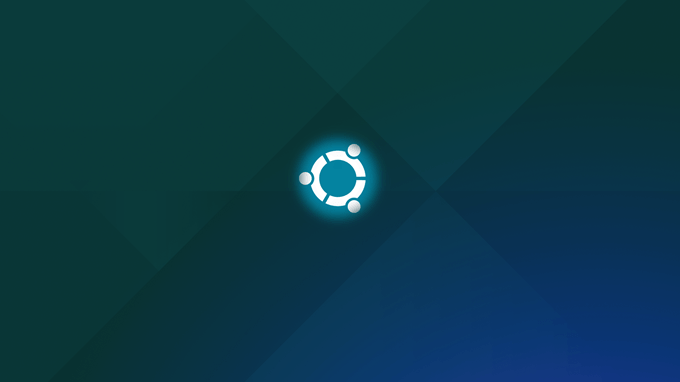
Tuttavia, hanno un'enorme differenza rispetto ai sistemi operativi commerciali: le licenze Open Source.
Ciò significa che abbiamo pieno accesso a tutti i meccanismi interni di Linux. Non devi pagare per usarlo e puoi personalizzarlo in qualsiasi modo ti piaccia. È fantastico per gli utenti esperti che amano il totinker con i dadi e le viti, ma cosa succede se vuoi solo preservare la tua installazione Linux personalizzata indebolita?
Puoi effettivamente creare una nuova installazione di Linux, configurarla solo come lo desideri e poi trasformalo in un'installazione live avviabile. Questo è super utile per alcuni motivi. Prima di tutto, significa che non avrai alcun tempo morto se devi reinstallare il tuo sistema operativo.
Tutte le impostazioni e il software saranno già in attesa fin dall'inizio. Inoltre, semplifica la creazione di installazioni personalizzate per la distribuzione. Diciamo che devi installare Linux su un intero laboratorio di computer pieno di PC e quindi installare pacchetti educativi. L'uso di uno strumento di distribuzione personalizzato significa che devi eseguire tale personalizzazione una sola volta e poi semplicemente installarlo come al solito.
In_content_1 all: [300x250] / dfp: [640x360]- >
Uno degli strumenti più semplici là fuori si chiama Linux Live Kit e vedremo esattamente come cambiare un'installazione esistente di Linux in una distro personalizzata.
Installazione della macchina
Per poter usare Linux Live Kit, è necessaria un'installazione di Linux da personalizzare. Mentre puoi andare avanti e farlo con la tua installazione principale, non è l'approccio più pratico se vuoi creare distribuzioni personalizzate per qualcosa di diverso dal tuo computer principale.
Quindi quello che faremo è installare UbuntuLinux su una macchina virtuale VirtualBox. Questo ci offre un ambiente di installazione pulito e controllato. Significa anche che puoi creare distro Linux personalizzate da un computer Windows, se lo desideri. Infine, è un buon modo per testare la distro che hai appena creato, per assicurarti che funzioni correttamente.
Utilizzeremo i seguenti componenti:
Ricorda, il processo funziona esattamente allo stesso modose usi Linux Live Kit su un'installazione Linux che funziona come un normale computer, anziché su una macchina virtuale.
Installazione di Linux
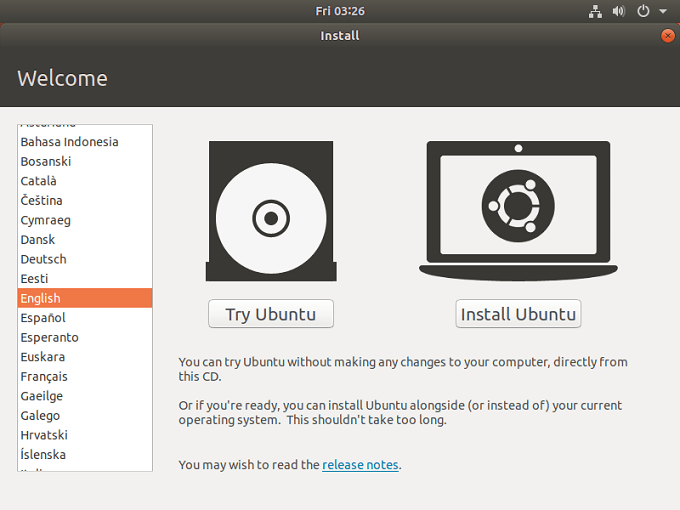
La prima cosa da fare è installare Linux. Ovviamente se vuoi usare un'installazione esistente, puoi salta questo passaggio.
L'installazione di Linux nel solito modo richiede semplicemente l'avvio dal DVD o dal supporto di installazione USB. Poiché stiamo usando VirtualBox, non ci resta che creare una nuova macchina virtuale e quindi puntarla verso l'immagine del disco di Ubuntu che abbiamo scaricato. Ecco i passaggi che devi seguire.
Prendersi cura delle dipendenze
Poiché Linux Live Kit è solo una raccolta intelligente di script, ha bisogno che alcuni altri pacchetti software siano presenti sulla tua macchina Linux. In molti casi saranno già una parte predefinita della versione di Linux che hai scelto, ma dovrai verificarlo in entrambi i modi.
Devi assicurarti che aufsè supportato dal kernel utilizzato dalla distribuzione Linux scelta. Puoi controllare quali versioni del kernel supportano aufs Qui. Se il kernel che hai scelto non supporta aufs, dovrai cercare una soluzione alternativa a Linux Live Kit.
Ora dobbiamo assicurarci che Squashfs sia installato sul sistema. Questa è la tecnologia di compressione utilizzata da Linux LiveKit. Per installarlo, ecco cosa fare.
Per prima cosa, apri il Terminale. In Ubuntu puoi farlo facendo clic sul pulsante “Mostra applicazione”nella parte inferiore sinistra dello schermo. Verrà visualizzata una barra di ricerca. Cerca “Terminale”e fai clic quando viene visualizzato.
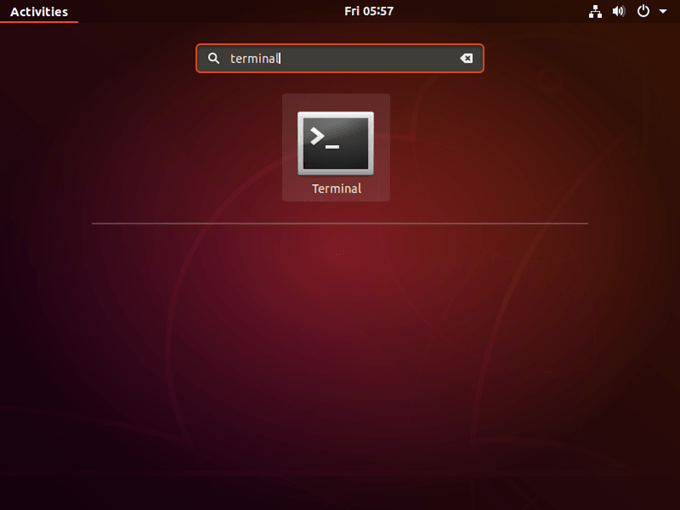
Ora, nel terminale, digita quanto segue:
sudoapt-get update && sudo apt-get install squashfs-tools
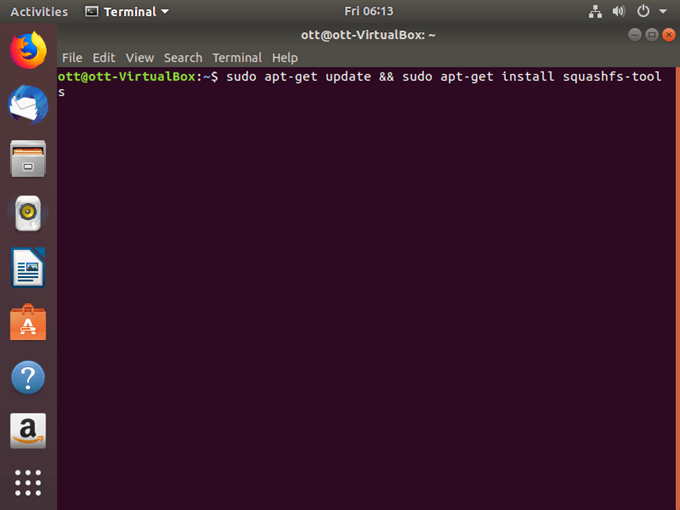
Se tutto va bene bene il pacchetto verrà installato. In caso di problemi, dovrai fare riferimento alla tua versione della documentazione OS. Risoluzione dei problemi del repository e dell'installazione sono al di fuori del nostro scopo per questo tutorial.
Trimming the Fat
Poiché la tua distribuzione live avrà lo stesso contenuto di quella installata, dovresti rimuovere tutti i file non è necessario dalla tua installazione. Non è necessario farlo e lo spazio di archiviazione è economico questi giorni se si utilizza un'unità flash. Se non sai cosa è sicuro rimuovere, per ora salta questa parte.
Personalizzazione
Ora puoi procedere e apportare le modifiche che desideri per la tua distribuzione live. Installa applicazioni, modifica le impostazioni e così via. Una volta che hai finito, possiamo passare al Live Kit stesso.
Scarica Linux Live Kit
Ora è il momento di scaricare gli script di cui abbiamo bisogno. Puoi trovarli su GitHub. Presta particolare attenzione ai suggerimenti nel README qui. Alcuni di essi potrebbero essere pertinenti alle tue esigenze o situazione. Perad esempio, ci sono istruzioni specifiche se si desidera creare un liveCD avviabile.
Salva i file scaricati in / tmp. Nel download troverai una cartella denominata "/ DOC /. Questo è pieno di informazioni aggiuntive sul readme per aiutarti nel caso in cui colpisci un problema.
Generazione del tuo sistema operativo in diretta
Ora che i file di script sono dove dovrebbero essere, vogliamo effettivamente eseguire il script. Per fare ciò, dovremo passare dall'essere un utente normale a un Super utente. In Ubuntu, apri il terminalee digita quanto segue:
cd / tmp
Questo passa alla cartella TMP in cui abbiamo decompresso i file di Live Kit.
L'ultima cosa che dobbiamo fare è eseguire lo script, quindi tipo :
sudo ./build
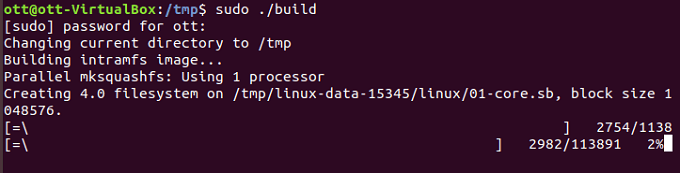
Ora aspetta solo che lo script sia finito!
Esecuzione del Live Distro
Quindi, come puoi ottenere la tua distribuzione dal vivo? Lo script genera due versioni nella cartella / TMP. C'è un'immagine ISO che puoi masterizzare su un disco o caricare in una macchina virtuale per testare. La maggior parte delle persone si preoccuperà comunque dei file USB avviabili. Questi sono anche nella cartella / TMP.
Copiali sull'unità flash, ricorda di decomprimerli durante il processo. Una volta che sono lì, usa il Terminale e naviga nella directory / boot. Quindi eseguire lo script "bootinst.sh" per rendere avviabile quell'unità flash.
Se tutto va bene, ora avrai il tuo sistema operativo personale!